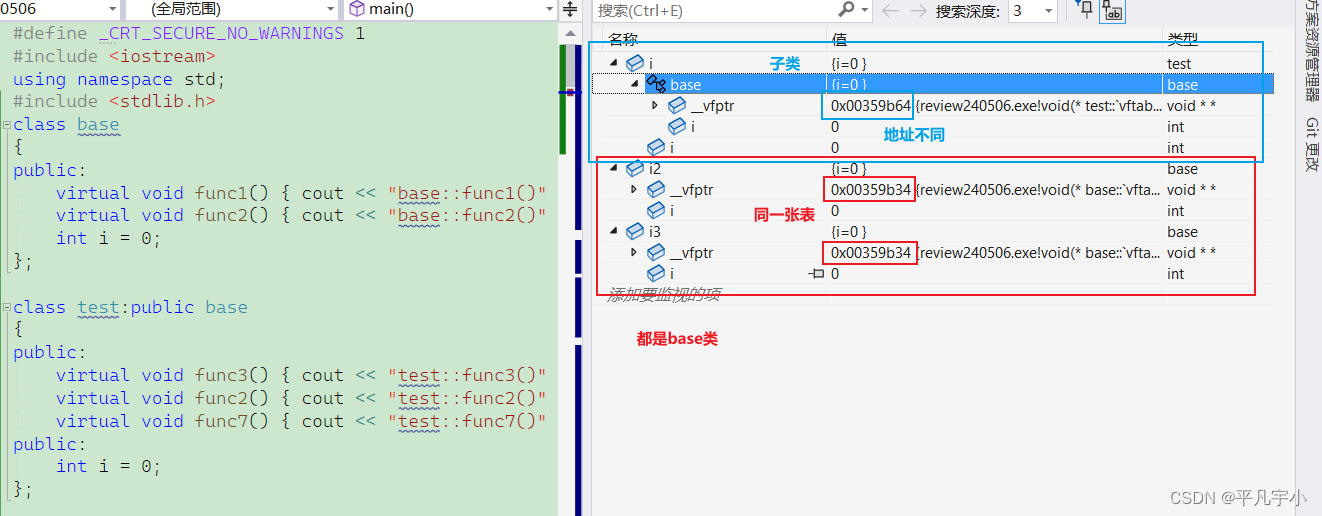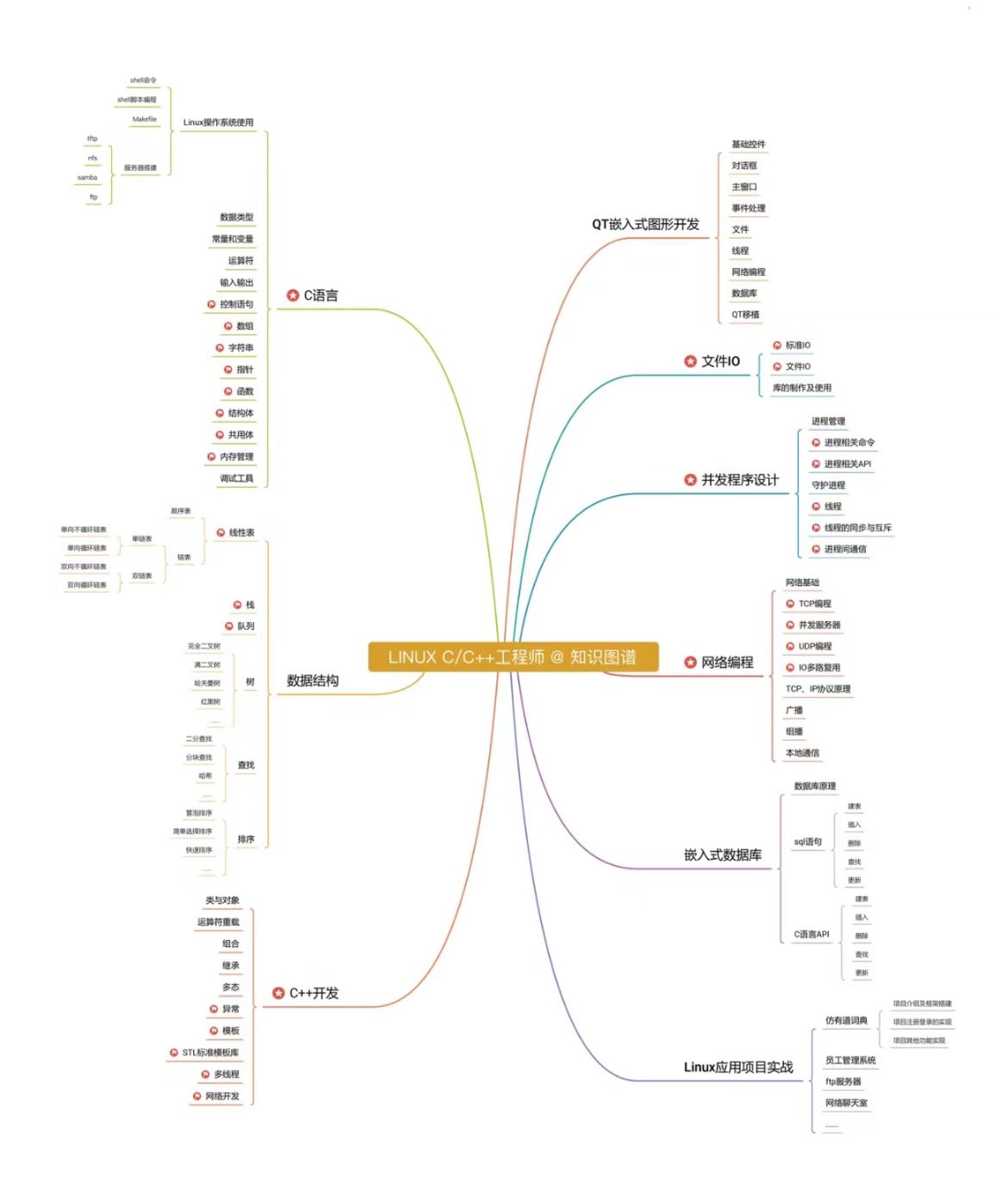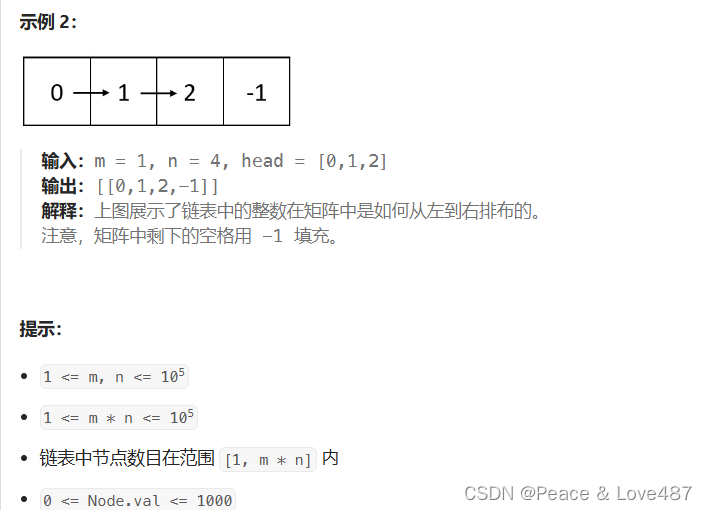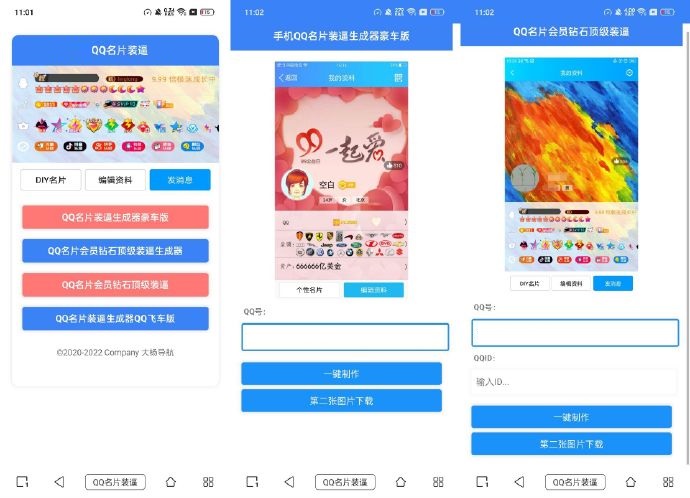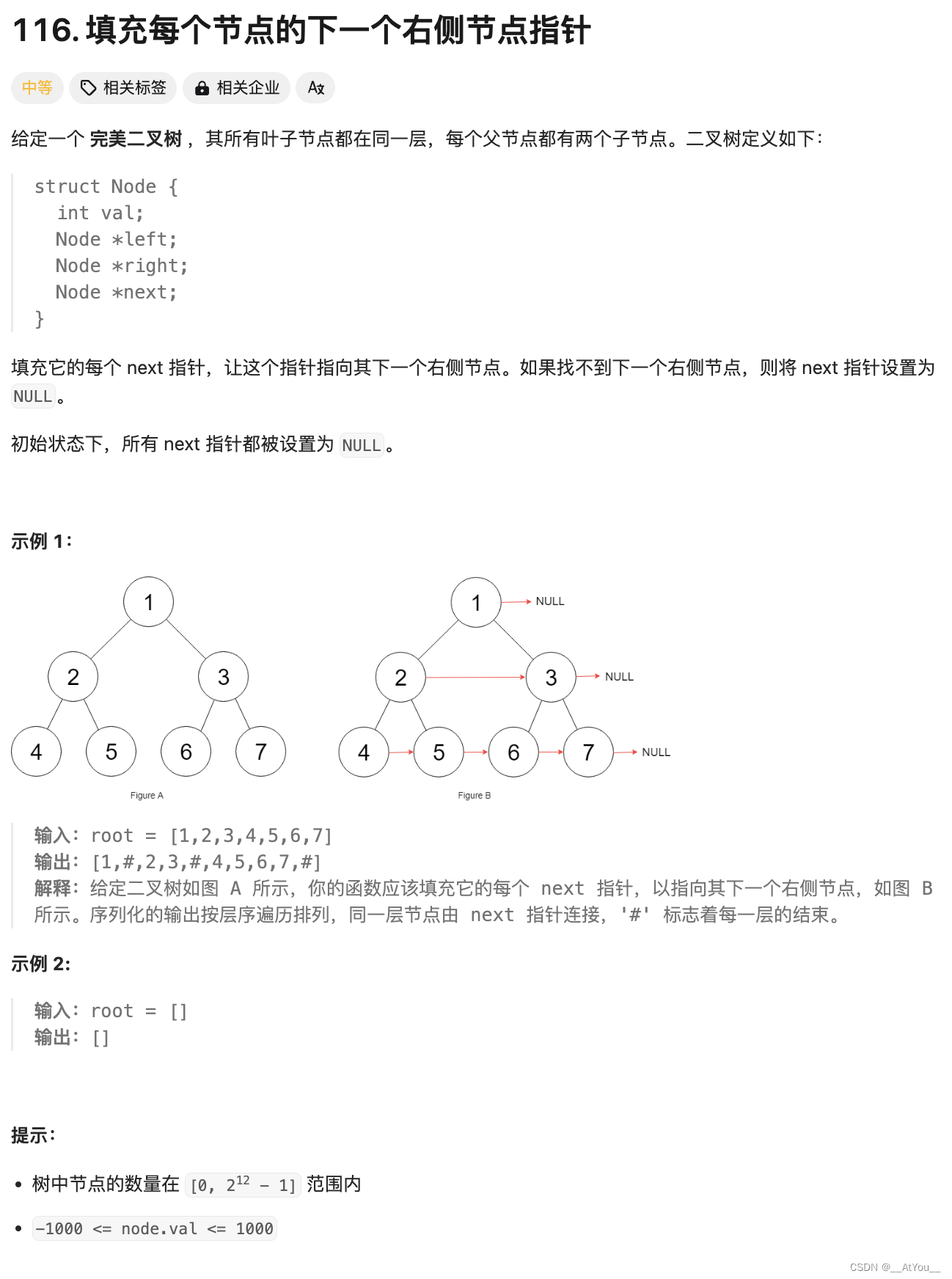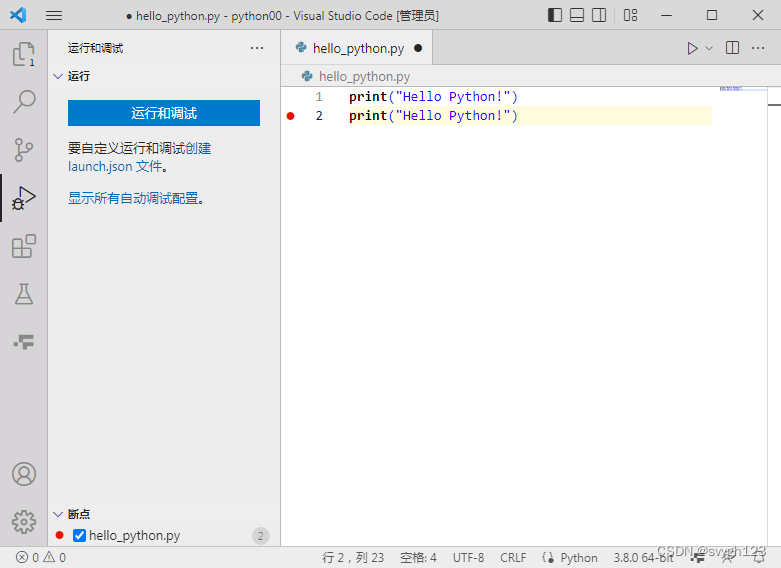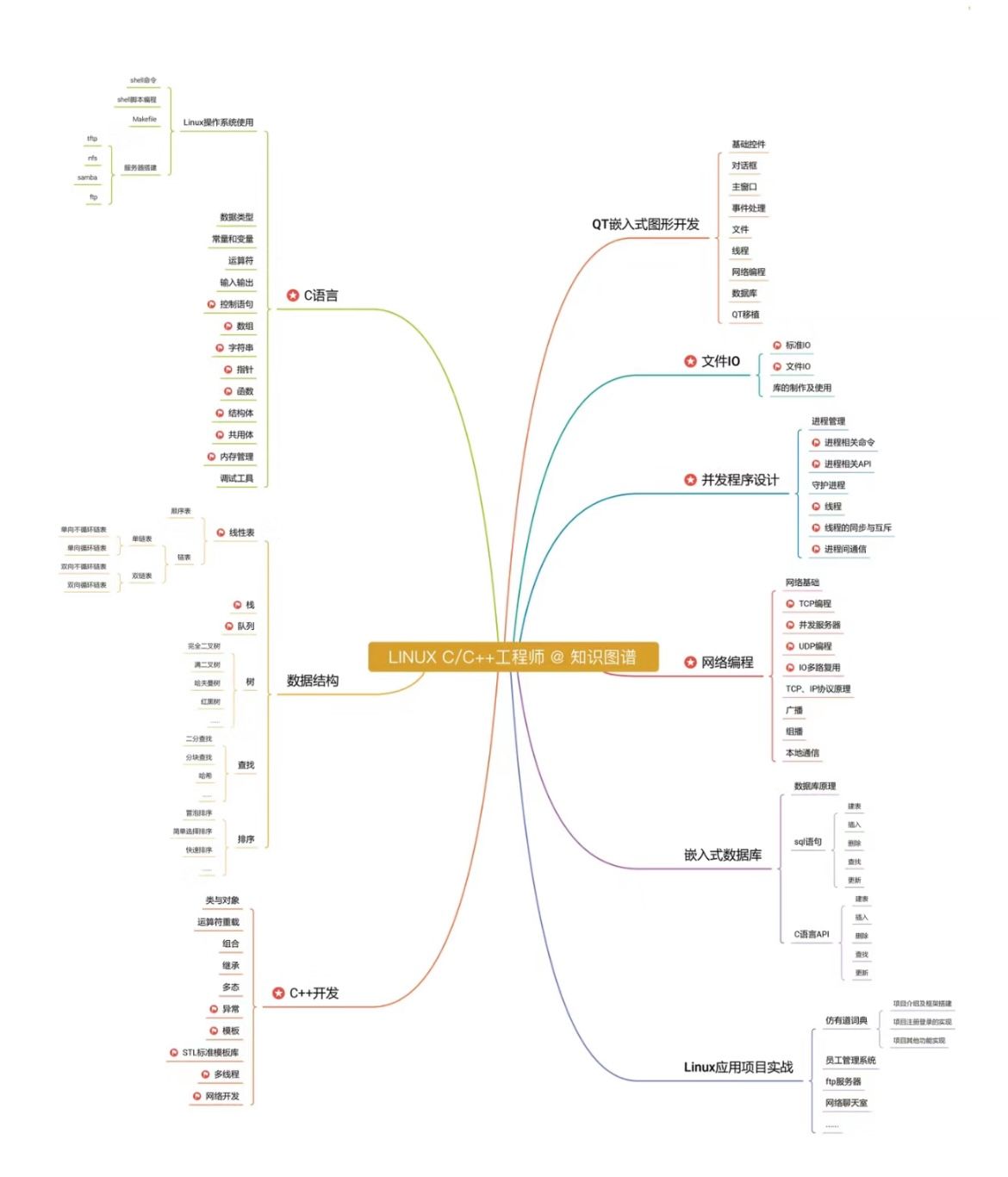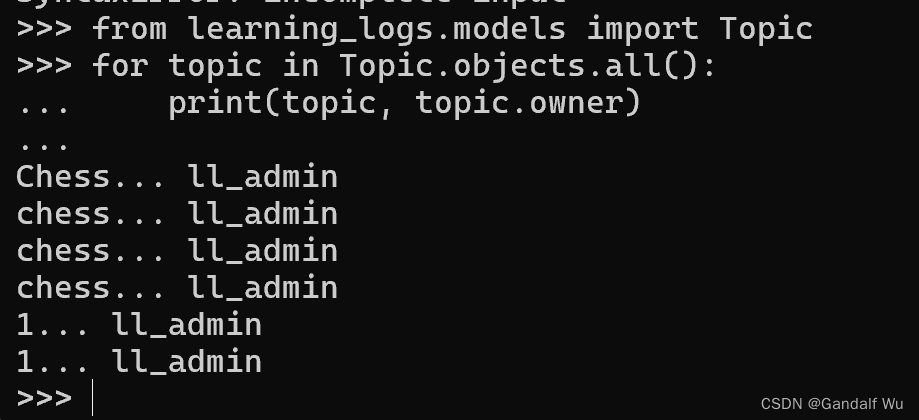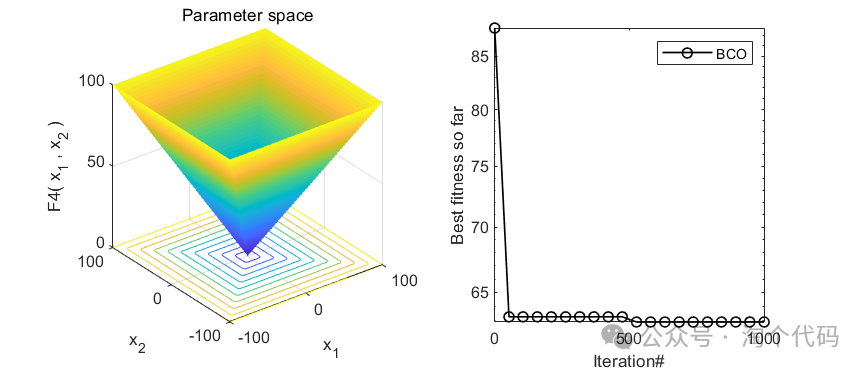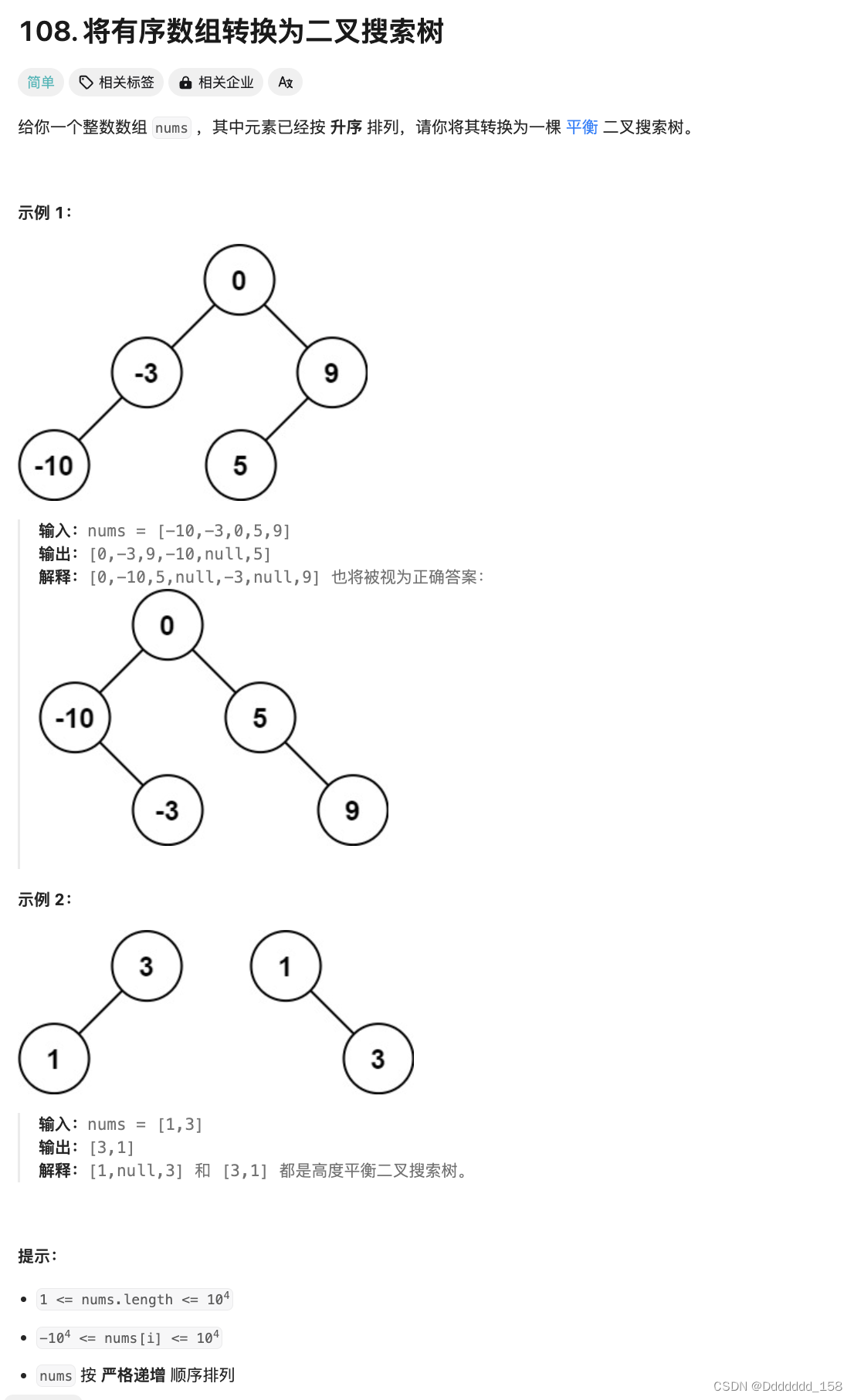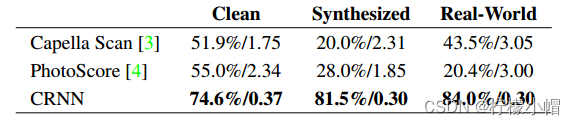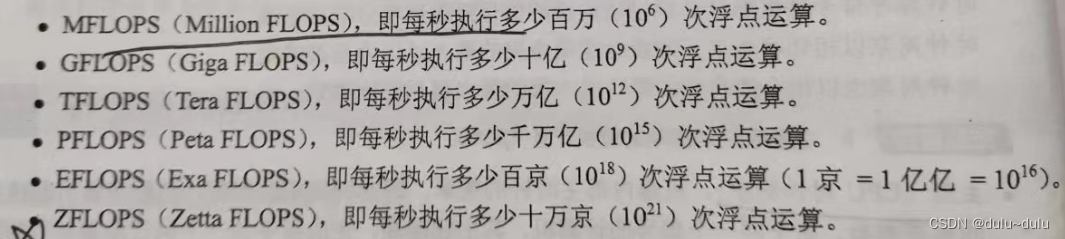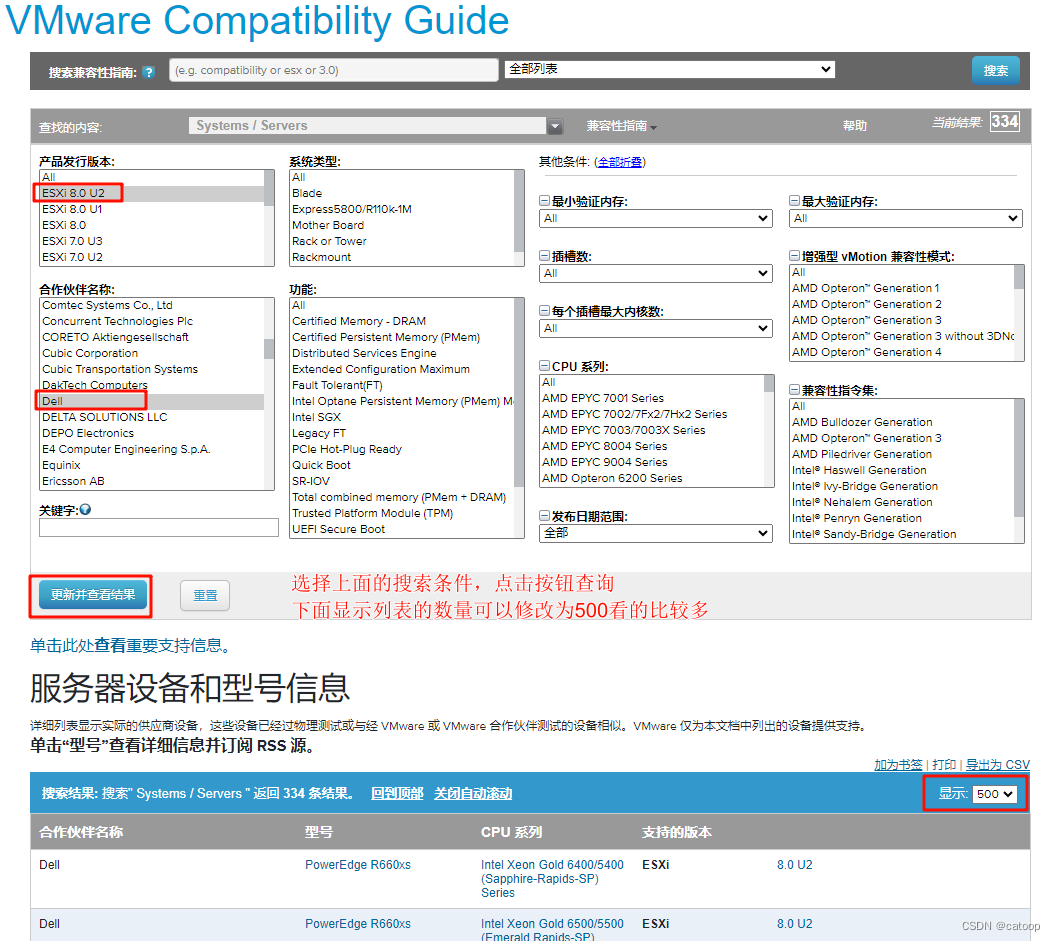React(4): 使用 unocss + react + ts 开发
之前一直使用
css-module开发页面,觉得太过繁琐,看到unocss, 眼前一亮,觉得可以拿来快速开发页面(偷懒)
vite官网
unocss
tailwindcss
说明
该方法需要对 tailwindcss 有一定了解
快速创建 react-ts 项目
npm create vite@latest uno-react -- --template react-ts
安装依赖
pnpm add -D unocss
// 这个插件是为了能够让 React 元素知道单属性不默认为true
pnpm add -D @unocss/transformer-attributify-jsx
// 这个插件是为了能够直接自定义rem 比如 text-16 为 font-size:16px
pnpm add -D @unocss/preset-rem-to-px
环境版本
"dependencies": {
"react": "^18.2.0",
"react-dom": "^18.2.0"
},
"devDependencies": {
"@types/react": "^18.2.66",
"@types/react-dom": "^18.2.22",
"@typescript-eslint/eslint-plugin": "^7.2.0",
"@typescript-eslint/parser": "^7.2.0",
"@unocss/preset-rem-to-px": "^0.60.3",
"@unocss/transformer-attributify-jsx": "^0.60.3",
"@vitejs/plugin-react": "^4.2.1",
"eslint": "^8.57.0",
"eslint-plugin-react-hooks": "^4.6.0",
"eslint-plugin-react-refresh": "^0.4.6",
"typescript": "^5.2.2",
"unocss": "^0.60.3",
"vite": "^5.2.0"
}
配置项
添加
uno-config.ts
// uno.config.ts
import {
defineConfig,
presetAttributify,
presetIcons,
presetTypography,
presetUno,
presetWebFonts,
transformerDirectives,
transformerVariantGroup
} from 'unocss';
import transformerAttributifyJsx from '@unocss/transformer-attributify-jsx';
import presetRemToPx from '@unocss/preset-rem-to-px';
export default defineConfig({
shortcuts: [
// ...
],
theme: {
},
presets: [
// 修改字体基准
presetRemToPx({
baseFontSize: 4
}),
presetUno(),
presetAttributify(),
presetIcons(),
presetTypography(),
presetWebFonts({
fonts: {
// ...
}
})
],
transformers: [transformerDirectives(), transformerVariantGroup(), transformerAttributifyJsx()]
});
修改
vite-config.ts
import { defineConfig } from 'vite';
import react from '@vitejs/plugin-react';
import UnoCSS from 'unocss/vite';
// https://vitejs.dev/config/
export default defineConfig({
plugins: [react(), UnoCSS()],
});
修改
vite-env.d.ts
/// <reference types="vite/client" />
import type { AttributifyAttributes } from '@unocss/preset-attributify';
declare module 'react' {
interface HTMLAttributes<T> extends AttributifyAttributes {}
}
修改
src => main.tsx
import React from 'react';
import ReactDOM from 'react-dom/client';
import App from './App.tsx';
import './index.css';
// 添加下面这样
import 'virtual:uno.css';
ReactDOM.createRoot(document.getElementById('root')!).render(
<React.StrictMode>
<App />
</React.StrictMode>
);
开发
我们来写一个
element-ui的button组件样式
在此之前我们需要配置一些基础颜色样式
修改
uno.config.ts
theme: {
// 配置一些基础主题
colors: {
primary: '#409eff',
success: '#67c23a',
danger: '#f56c6c',
info: '#909399',
warning: '#e6a23c',
'primary-slate-50': '#3a8ee6',
'primary-slate-100': '#66b1ff',
'success-slate-50': '#5daf34',
'success-slate-100': '#85ce61',
'danger-slate-50': '#f78989',
'danger-slate-100': '#dd6161',
'info-slate-50': '#a6a9ad',
'info-slate-100': '#c6e2ff',
'warning-slate-50': '#cf9236',
'warning-slate-100': '#ebb563',
},
},
这样我们就可以通过 bg-primary 或者 bg-primary-slate-50 直接拿到我们的颜色了
修改
src => App.tsx, 完成我们的按钮
import './App.css';
function App() {
return (
<>
<button
box-border
font-medium
text-white
bg-primary
px-20
py-12
rounded-4
border-1
border-primary
border-solid
hover:bg-primary-slate-100
active:bg-primary-slate-50
hover:border-primary-slate-100
active:border-primary-slate-50
outline-0
>
主要按钮
</button>
<button
box-border
font-medium
text-white
bg-danger
px-20
py-12
rounded-4
border-1
border-danger
border-solid
hover:bg-danger-slate-100
active:bg-danger-slate-50
hover:border-danger-slate-100
active:border-danger-slate-50
outline-0
>
危险按钮
</button>
</>
);
}
export default App;
截图
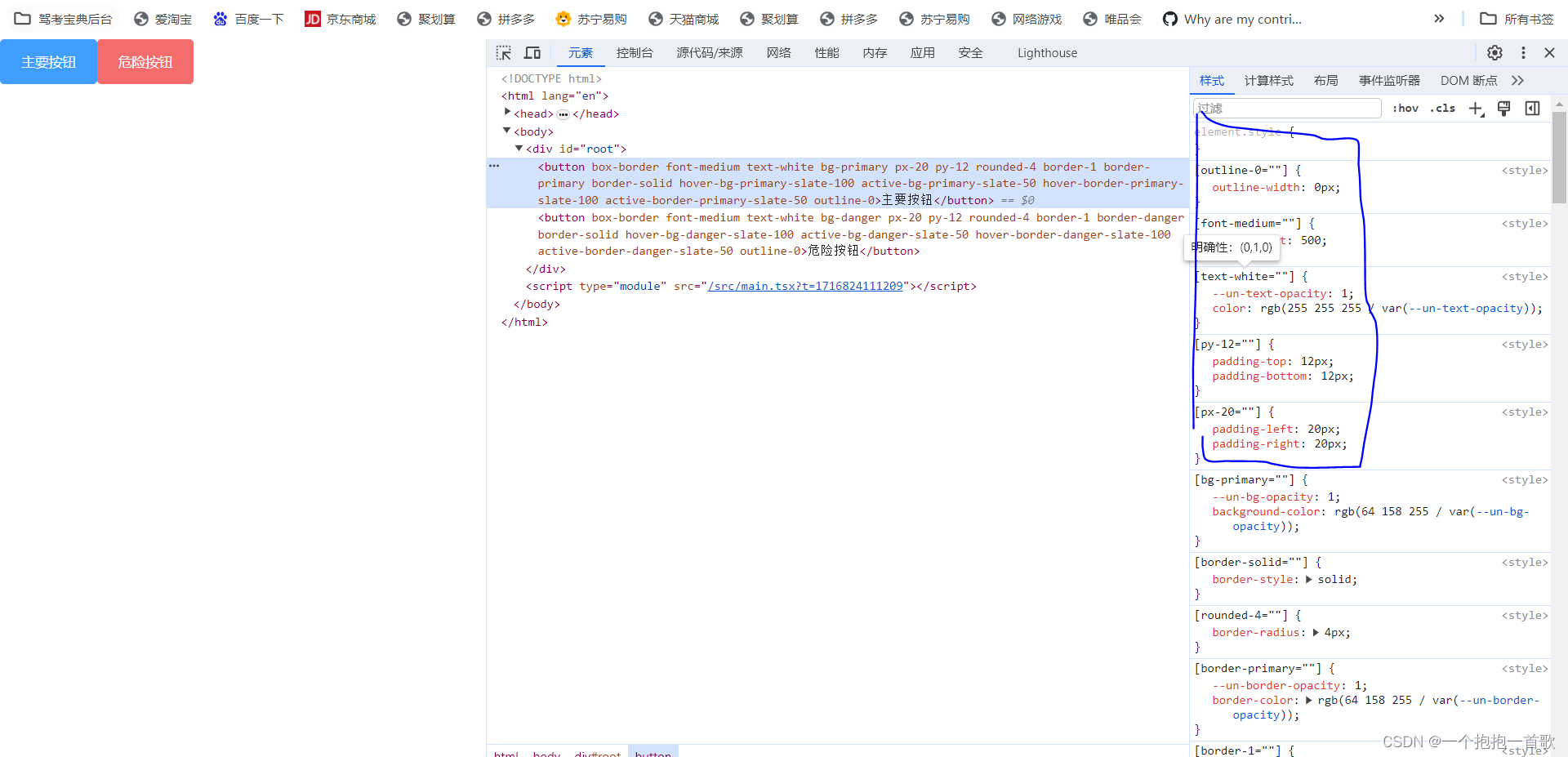
左边这些 css 证明效果已经达成